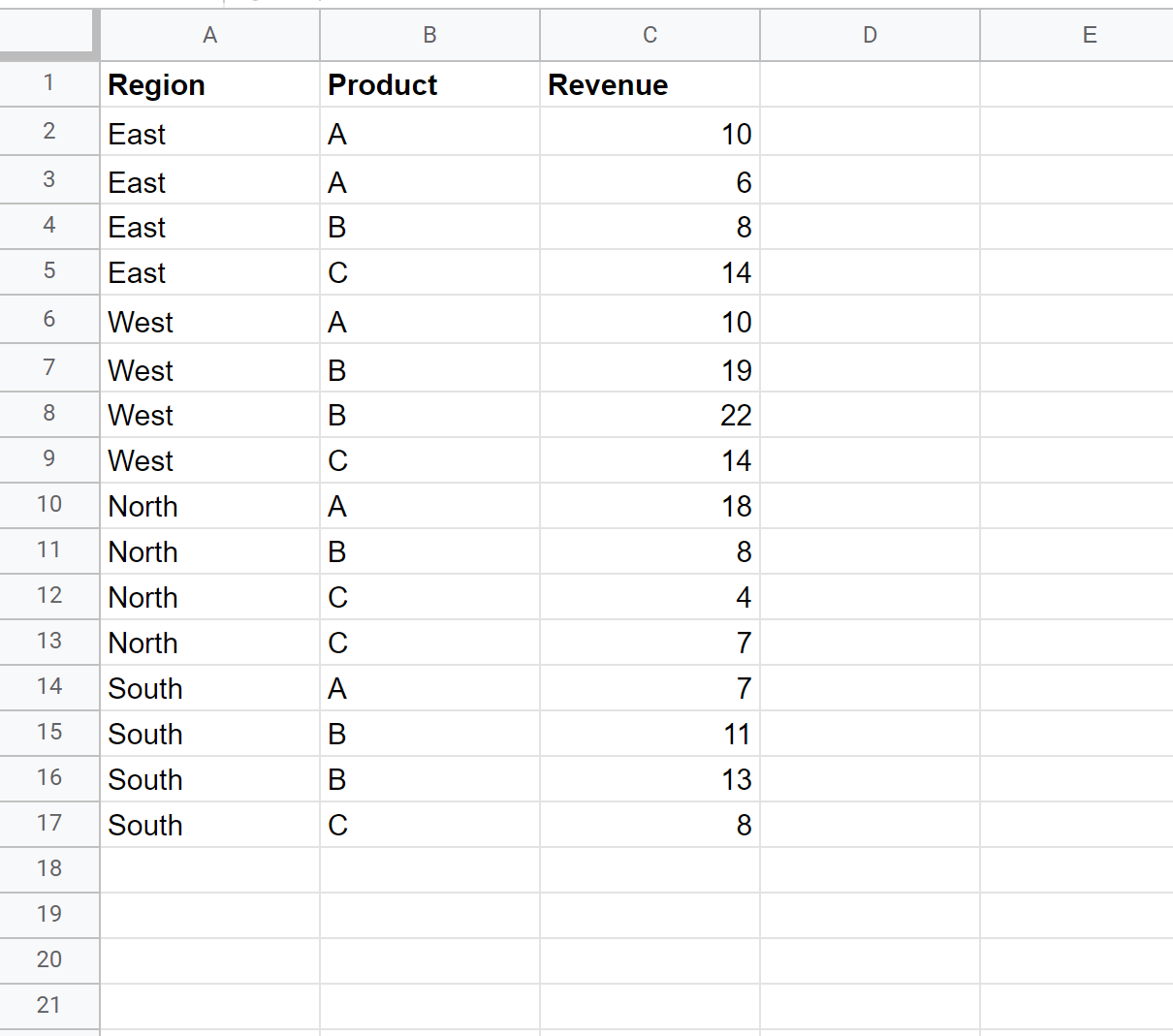В следующем пошаговом примере показано, как добавить вычисляемое поле в сводную таблицу в Google Таблицах.
Шаг 1: введите данные
Во-первых, давайте введем следующие данные, которые показывают общий доход, полученный от определенных продуктов в определенных регионах для некоторой компании:
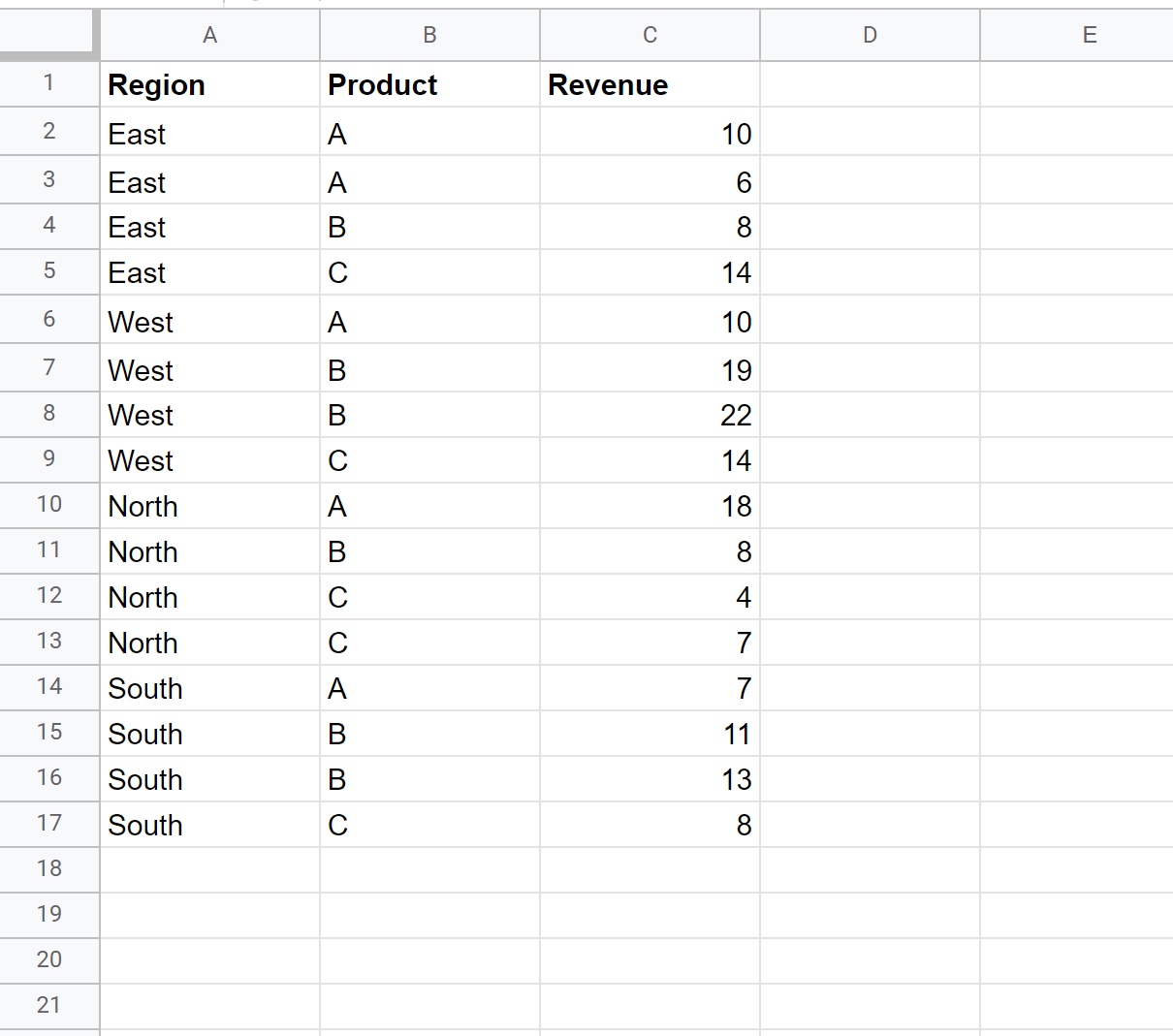
Шаг 2: Создайте сводную таблицу
Чтобы создать сводную таблицу, в которой суммируется общий доход по регионам, перейдите на вкладку « Данные » и нажмите « Сводная таблица » :
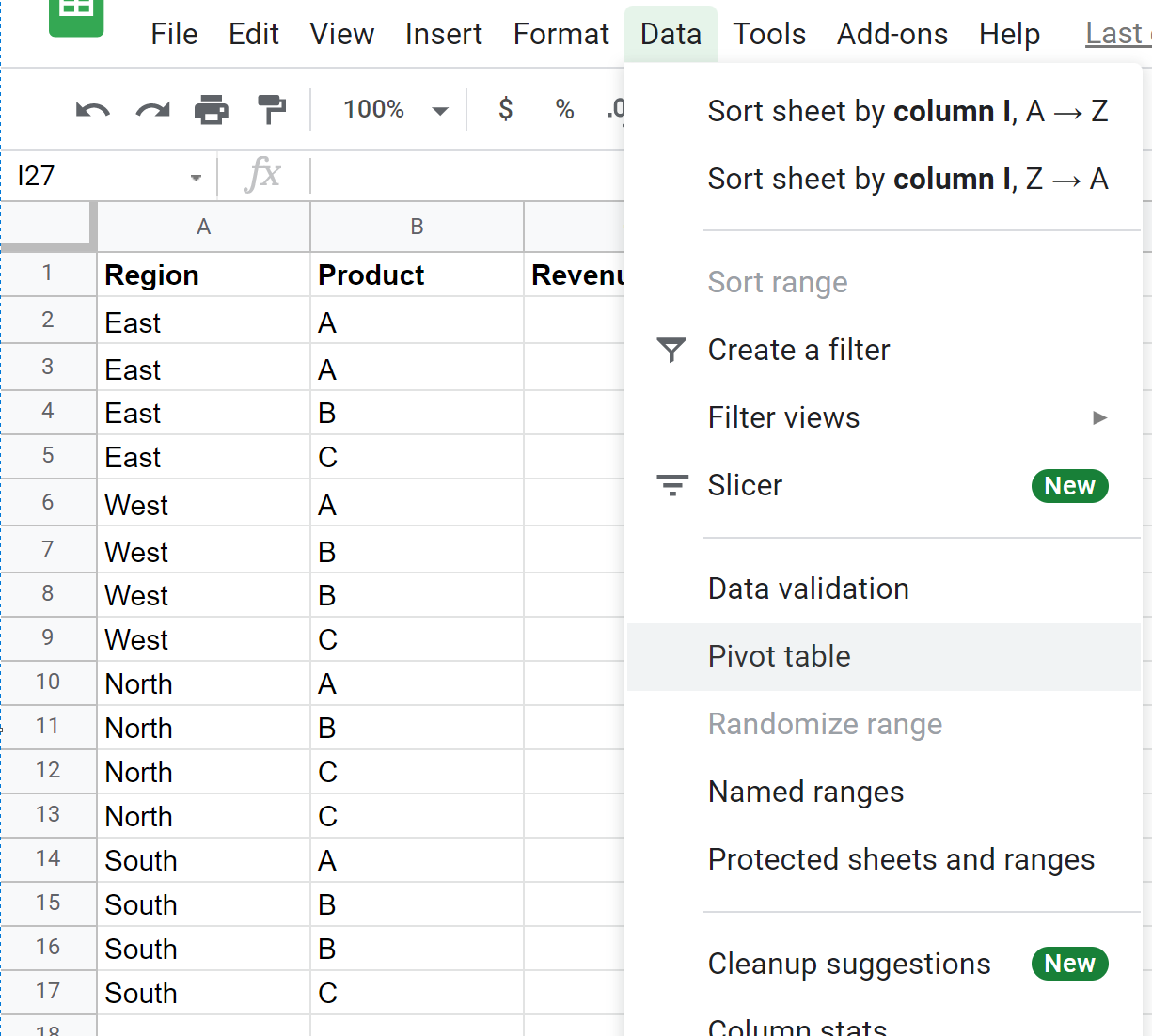
В появившемся окне введите диапазон данных для использования в сводной таблице и выберите ячейку на существующем листе для размещения сводной таблицы:

Как только вы нажмете « Создать », автоматически будет вставлена пустая сводная таблица.
В редакторе сводных таблиц , который появляется в правой части экрана, нажмите « Добавить » рядом с « Строки » и выберите « Регион ». Затем нажмите « Добавить» рядом с «Значения» и нажмите «Доход» :

Сводная таблица будет автоматически заполнена значениями:

Шаг 3: добавьте вычисляемое поле в сводную таблицу
Предположим, мы хотим добавить в сводную таблицу вычисляемое поле, которое показывает общую сумму налога, уплаченного с дохода, по регионам.
Чтобы добавить это вычисляемое поле, щелкните любую ячейку в сводной таблице. В редакторе сводных таблиц , который появляется в правой части экрана, нажмите « Добавить » рядом с « Значения » и выберите « Вычисляемое поле »:

В поле Формула введите Доход/3 и нажмите Enter :

В сводную таблицу автоматически добавится следующее вычисляемое поле:

Не стесняйтесь щелкнуть заголовок вычисляемого поля и ввести другое имя:

Вы можете использовать тот же самый процесс, чтобы добавить столько вычисляемых полей, сколько хотите, в сводную таблицу.
Дополнительные ресурсы
В следующих руководствах объясняется, как выполнять другие распространенные операции в Google Таблицах:
Как форматировать сводные таблицы в Google Sheets
Запрос Google Sheets: как создать сводную таблицу